Comment vérifier si votre ordinateur peut exécuter Windows 10
Microsoft Windows 10 En Vedette / / March 17, 2020
Dernière mise à jour le

Microsoft a annoncé cette semaine que la date de sortie de Windows 10 était le 29 juillet. Voici comment tester votre système pour voir s'il peut exécuter la mise à niveau.
Microsoft a annoncé cette semaine que le La date de sortie de Windows 10 est le 29 juillete, et il a également déployé l'application de mise à niveau de Windows 10 vers tous les utilisateurs de Windows 7 et Windows 8.1. Cet utilitaire vous permet de réserver votre mise à niveau Windows 10. Mais d'abord, vous voudrez peut-être vérifier si votre ordinateur peut exécuter la nouvelle version.
Bien que certaines personnes soient ennuyées par l'utilitaire de mise à niveau, il a plus de valeur que de simplement vous rappeler Windows 10 et réserver votre copie gratuite de Windows 10.
le Configuration minimale requise (énumérés ci-dessous) sont essentiellement les mêmes que Windows 8.1, bien sûr, les minimums ne sont que cela, et vous voudrez plus de puissance sous le capot.
- Windows 7 SP1 ou Windows 8.1
- Un processeur 1 GHz ou plus rapide
- 1 Go de RAM pour 32 bits ou 2 Go de RAM pour 64 bits
- 16 Go d'espace disque dur pour 32 bits ou 20 Go pour 64 bits
- DirectX 9 ou version ultérieure avec carte graphique WDDM 1.0
- Affichage 1024 × 600
Mon ordinateur peut-il exécuter Windows 10?
Pour obtenir une réponse définitive si votre ordinateur actuel peut gérer Windows 10, vous devez exécuter l'application Get Windows 10. Vous savez, cette icône ennuyeuse qui a commencé à apparaître il y a quelques semaines. Cliquez sur l'icône d'indicateur Windows que vous voyez sur la barre d'état système.
Si vous ne voyez pas l'icône de l'application Get Windows 10, lisez notre article: Comment faire apparaître l'icône de mise à niveau de Windows 10.
Soit dit en passant, si vous souhaitez supprimer l'icône GWX après avoir réservé votre copie, ou si cela vous ennuie, il peut être supprimé.
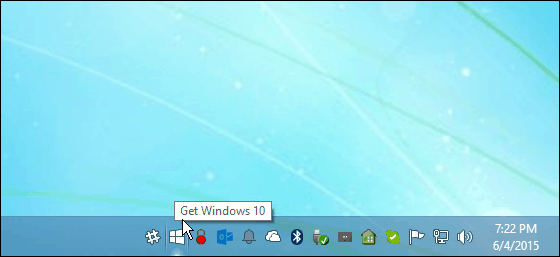
Lorsqu'il se lance, cliquez sur le menu hamburger dans le coin supérieur gauche.
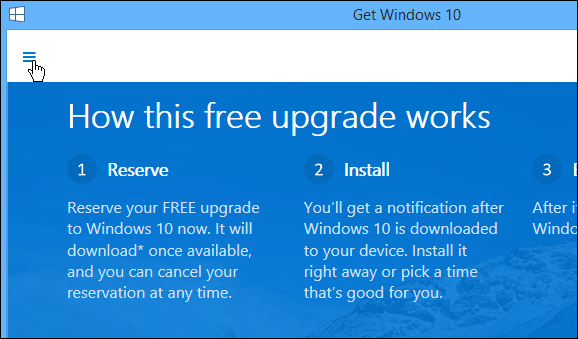
Cela vous donne plus d'options pour en savoir plus sur la mise à niveau, et il analysera également votre ordinateur et vous indiquera s'il peut exécuter Windows 10 et ce qui est ou n'est pas compatible.
Clique le Vérifiez votre PC lien ci-dessous Obtenir la mise à niveau pour lancer l'analyse.
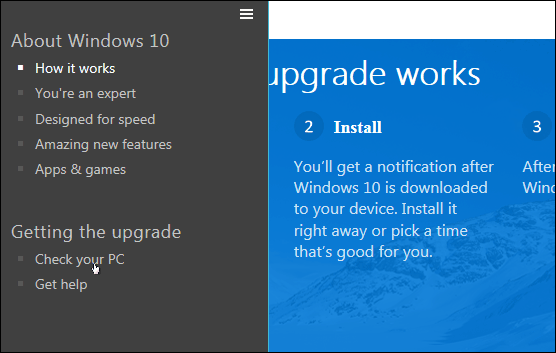
Après avoir exécuté l'utilitaire, vous verrez un nouveau message Votre PC est prêt.
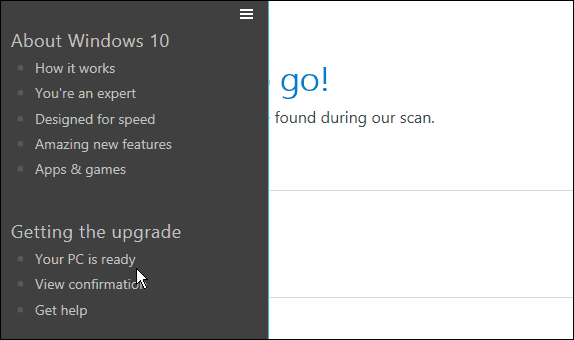
Dans l'exemple ci-dessous, tout sur mon ordinateur principal est prêt pour la mise à niveau.
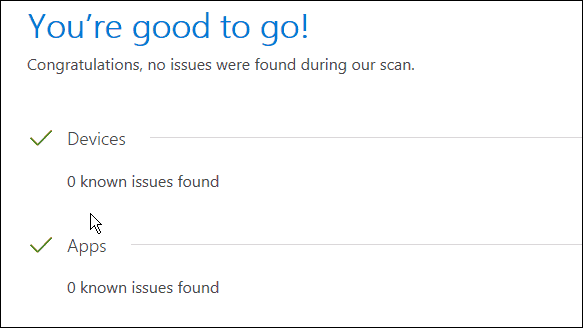
Mais s'il y a un problème avec l'un de vos composants ou applications logicielles, celui-ci sera répertorié, et vous pourrez le découvrir plus en détail.
Si vous avez d'autres questions ou préoccupations concernant la mise à niveau, consultez notre article: Réponses à vos questions sur Windows 10.
Êtes-vous prêt pour la mise à niveau de Windows 10? Laissez un commentaire ci-dessous et faites-le nous savoir, ou pour une conversation plus approfondie à ce sujet, consultez le Forums Windows 10.

